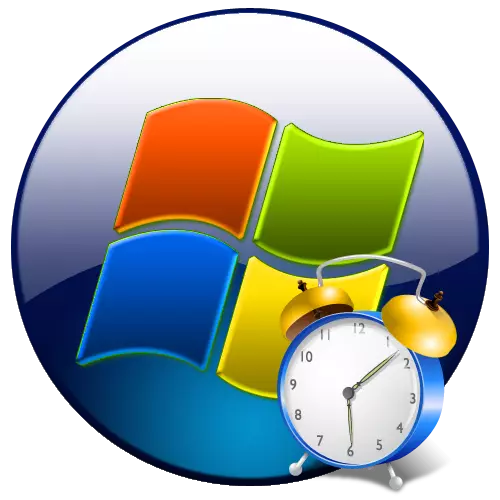
Si duerme en la misma habitación en la que se encuentra la computadora (aunque no se recomienda), entonces hay una oportunidad para usar una PC como alarma. Sin embargo, se puede aplicar no solo para despertar a una persona, sino también con la intención de recordarle algo que firme el sonido u otra acción. Averigüemos varias opciones para hacerlo en una PC que ejecuta Windows 7.
Formas de crear despertador
A diferencia de Windows 8 y versiones más nuevas del sistema operativo, en el "Siete", no hay una aplicación especial incrustada en el sistema, que realizaría la función de alarma, pero, sin embargo, se puede crear utilizando un kit de herramientas excepcionalmente incorporado, por ejemplo , al aplicar el "Programador de empleo". Pero puede usar una versión más sencilla configurando un software especial, cuya tarea principal es la ejecución de la función discutida en este tema. Por lo tanto, todas las formas de resolver la tarea establecida antes de nosotros, se pueden dividir en dos grupos: resolver el problema utilizando las herramientas del sistema incorporado y el uso de programas de terceros.Método 1: Reloj de alarma maxlim
Primero, nos centraremos en resolver la tarea utilizando aplicaciones de terceros utilizando el programa Maxlim Alarm Clock, por ejemplo.
Descargar maxlim despertador reloj
- Después de descargar el archivo de instalación, hágalo inicial. Se abre una ventana de bienvenida "Asistente de instalación". Presione "Siguiente".
- Después de eso, hay una lista de aplicaciones de Yandex, a las que se recomienda a los desarrolladores de programas que se instalen con él. No le aconsejamos que instale un software diferente. Si desea instalar algún tipo de programa, entonces es mejor descargarlo por separado del sitio oficial. Por lo tanto, eliminamos las casillas de verificación de todos los puntos de la oración y haga clic en "Siguiente".
- Luego se abre la ventana con el acuerdo de licencia. Se recomienda leerlo. Si todo lo conviene, presiona "De acuerdo".
- La nueva ventana registró la ruta de instalación. Si no tiene buenos argumentos en contra, entonces déjalo como es y presiona "Siguiente".
- Luego, la ventana está abierta, donde se propone seleccionar la carpeta de menú Inicio donde se encuentra la etiqueta del programa. Si no desea crear un acceso directo en absoluto, marque la casilla cerca del artículo "No cree accesos directos". Pero también le asesoramos en esta ventana, deje todo sin cambios y haga clic en "Siguiente".
- Luego se le pedirá que cree un acceso directo en el "Desktop". Si desea hacer esto, deje una garrapata sobre el elemento "Crear un acceso directo en el escritorio", y en el caso contrario elimínelo. Después de eso, haga clic en "Siguiente".
- En la ventana que se abre se mostrará, se mostrará la configuración principal de la instalación en función de los datos que ha ingresado anteriormente. Si algo no lo satisface, y desea hacer algunos cambios, en este caso, presione "ATRÁS" y realizar ajustes. Si todo está satisfecho, presione "Set" para iniciar el proceso de instalación.
- Se realiza el procedimiento de instalación del reloj de alarma maxlim.
- Después de su finalización, la ventana se abrirá en la que se dice que la instalación se realizó con éxito. Si desea que la aplicación Maxlim Alarm Clock se ejecute inmediatamente después de cerrar la ventana "Asistente de instalación", entonces, en este caso, asegúrese de que se haya instalado el parámetro "Iniciar alarma". En el caso opuesto se debe eliminar. Luego haga clic en "Finalizar".
- Siguiendo esto si acordó iniciar el programa, el reloj de alarma maxlim estará abierto en el paso final en el "Asistente de instalación". En primer lugar, deberá especificar el idioma de la interfaz. De forma predeterminada, corresponde al idioma que está instalado en su sistema operativo. Pero por si acaso, asegúrese de que el parámetro "Seleccionar idioma" (Seleccionar idioma) esté configurado en el valor deseado. Si es necesario, cambiarlo. Luego presione OK.
- Después de eso, la aplicación Maxlim Alarm Clock se lanzará en el fondo, y su icono aparecerá en la bandeja. Para abrir la ventana de configuración, haga clic en este icono botón derecho del mouse. En la lista Abrir, elija "Expandir la ventana".
- Se lanzó la interfaz del programa. Para crear una tarea, haga clic en el icono en el formulario de un juego más "Agregar alarma".
- Se inicia la ventana Configuración. En los campos "Reloj", "Minutos" y "segundos", pregunte la hora en que debe funcionar la alarma. Aunque la especificación de segundos se realiza solo para tareas muy específicas, y la mayoría de los usuarios están satisfechos solo por los dos primeros indicadores.
- Después de eso, vaya al bloque "Elija días para alertar". Al configurar el interruptor, puede configurar el gatillo solo una o diario seleccionando los elementos apropiados. Cerca del artículo activo mostrará el indicador de color rojo claro y cerca de otros valores, rojo oscuro.
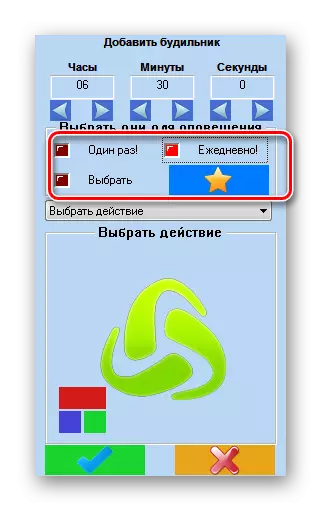
También puede configurar el interruptor al estado "Seleccionar".
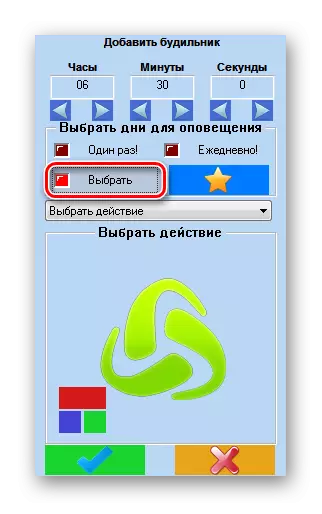
Se abre una ventana donde puede elegir los días individuales de la semana para la cual funcionará el reloj de alarma. En la parte inferior de esta ventana hay una posibilidad de selección de grupo:
- 1-7 - todos los días de la semana;
- 1-5 - días laborables (lunes a viernes);
- 6-7 - Fin de semana (sábado - domingo).
Al elegir uno de estos tres valores, los días relevantes de la semana se marcarán. Pero hay una oportunidad para elegir cada día por separado. Después de que la elección sea perfecta, haga clic en un icono en forma de marca de marca en un fondo verde, que en este programa juega la función del botón "OK".
- Para establecer una acción específica que el programa funcionará cuando ocurra el tiempo especificado, haga clic en el campo "Seleccionar acción".
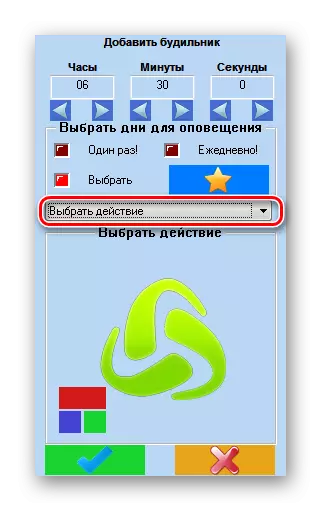
Se abre una lista de acciones posibles. Entre ellos se encuentran los siguientes:
- Perder la melodía;
- Dar un mensaje;
- Ejecutar el archivo;
- Recargar la computadora y otros.
Dado que, con el propósito de despertar a una persona entre las opciones descritas, solo "perder la melodía" es adecuada, elíjalo.
- Después de eso, aparece un icono en la forma de una carpeta en la interfaz del programa para ir a la selección de la melodía que se reproducirá. Haz click en eso.
- Se inicia una ventana de selección de archivos típica. Muévase al directorio donde el archivo de audio se encuentra con la melodía que desea instalar. Después de seleccionar el objeto, haga clic en "Abrir".
- Después de eso, la ruta al archivo seleccionado se mostrará en la ventana del programa. A continuación, vaya a configuraciones adicionales que constan de tres elementos en la parte inferior de la ventana. El parámetro "Sonido de sonido suave" se puede habilitar o deshabilitar, independientemente de cómo se mostrarán otros dos parámetros. Si este artículo está activo, entonces la sonoridad de la reproducción de la melodía cuando se activa una alarma aumentará gradualmente. De forma predeterminada, la melodía se reproduce solo una vez, pero si configura el interruptor en la posición "Repetir la reproducción", puede especificar la cantidad de veces que la música se repetirá frente a ella. Si coloca el interruptor en la posición "Repetir infinitamente", entonces la melodía se repetirá hasta que el propio usuario se apague. La última opción es definitivamente la más efectiva para despertar a una persona.
- Después de establecer todas las configuraciones, puede escuchar antes del resultado, haciendo clic en el icono "Ejecutar" en forma de flecha. Si todos lo satisfacen, haga clic en la parte inferior de la ventana en la garrapata.
- Después de eso, se creará la alarma y se mostrará el registro en el reloj de alarma Maxlim de la ventana principal. De la misma manera, puede agregar más alarmas instaladas en otro momento o con otros parámetros. Para agregar nuevamente el siguiente elemento, haga clic en el icono "Agregar alarma" y continúe cumpliendo con esas instrucciones que ya se han descrito anteriormente.
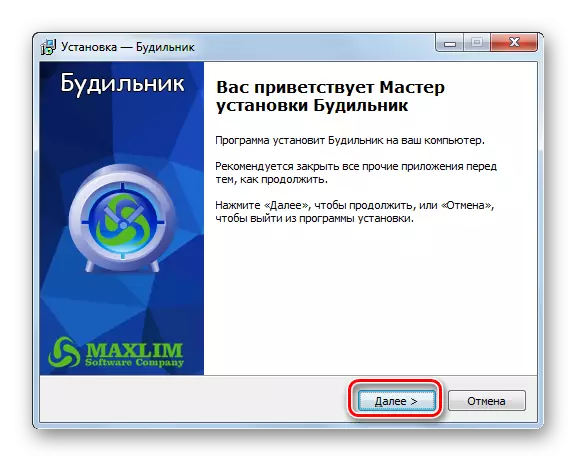
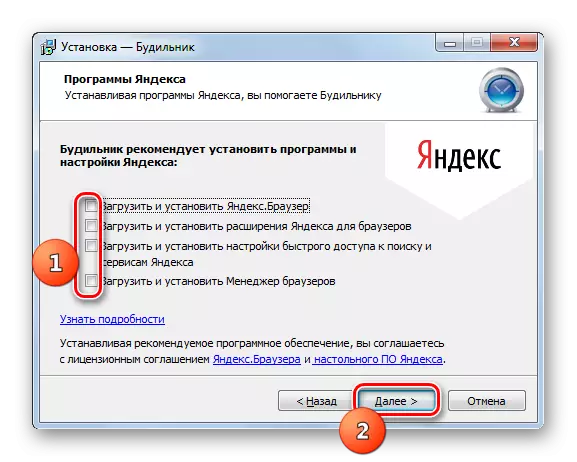
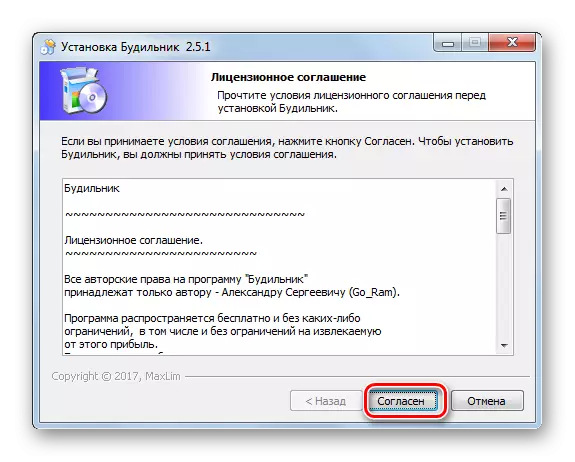
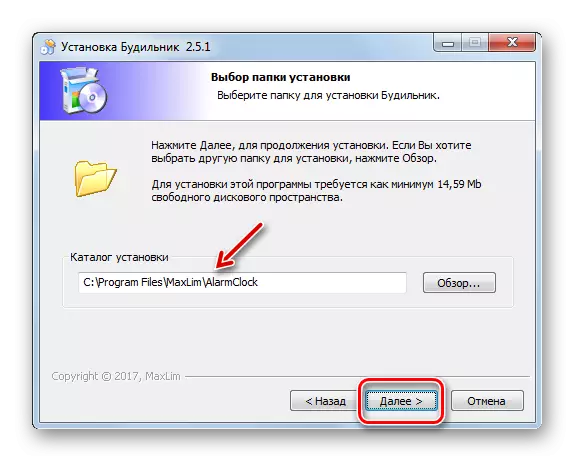
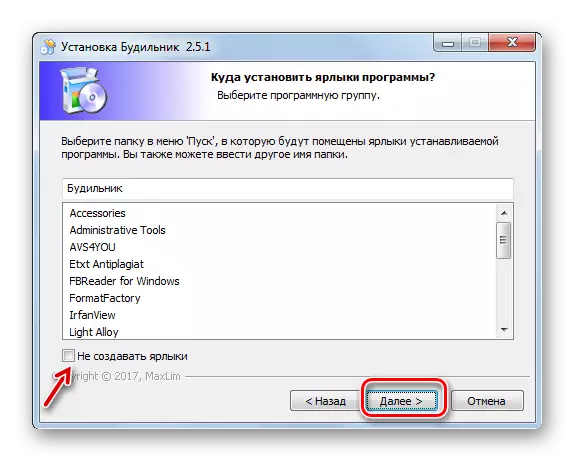

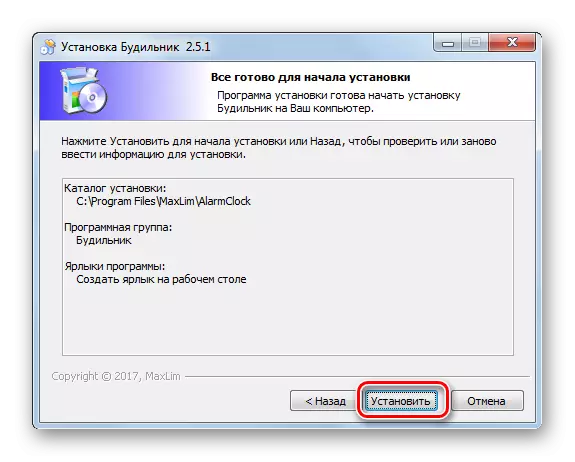
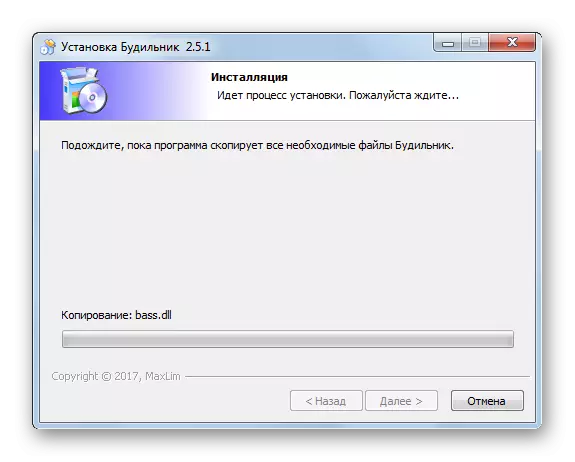
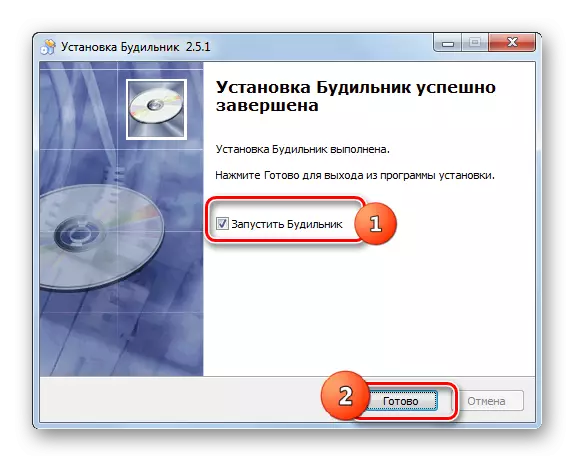
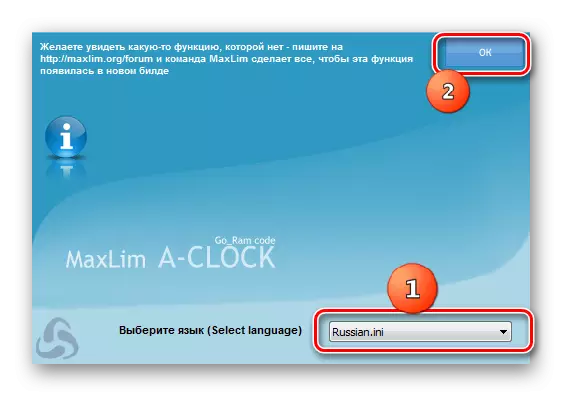
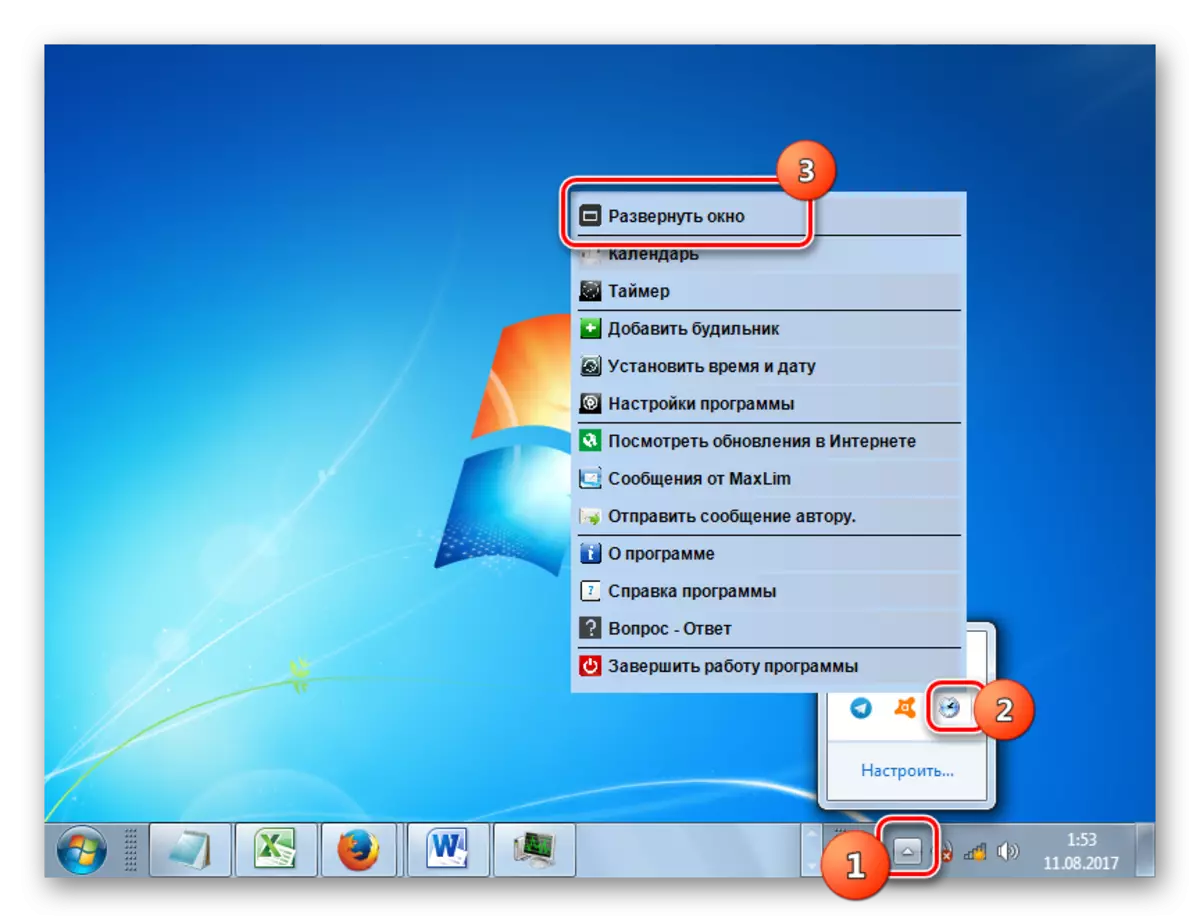
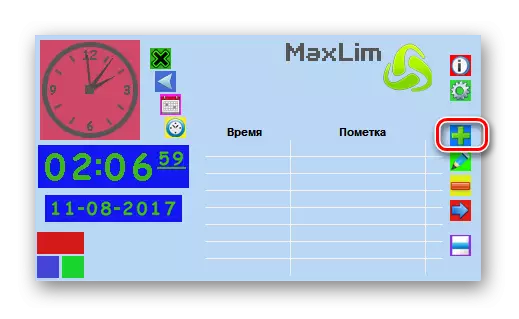
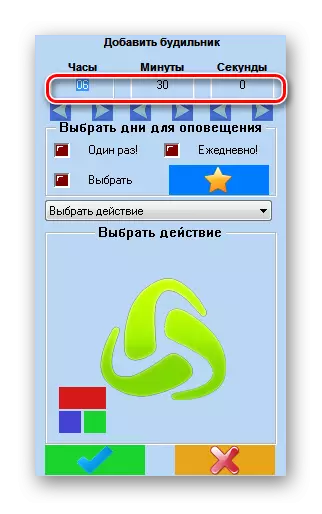
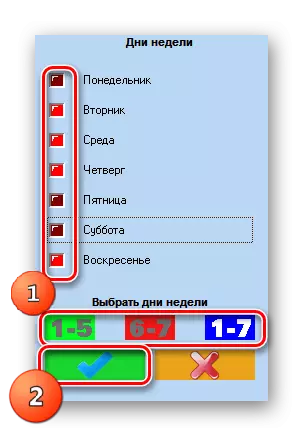
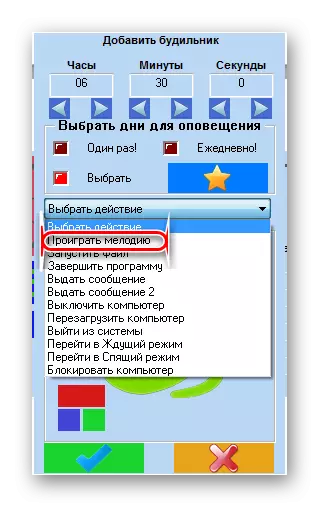
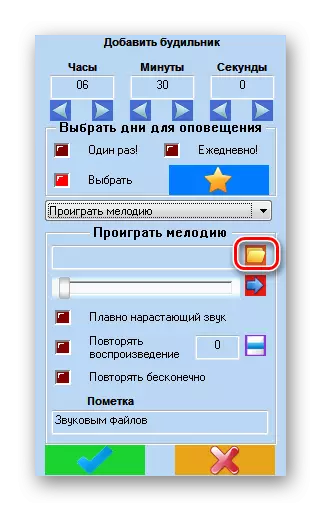
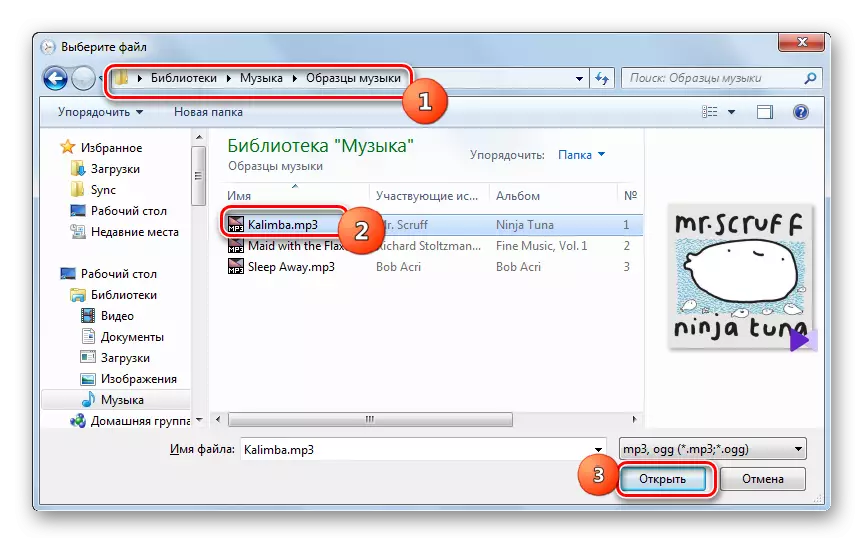

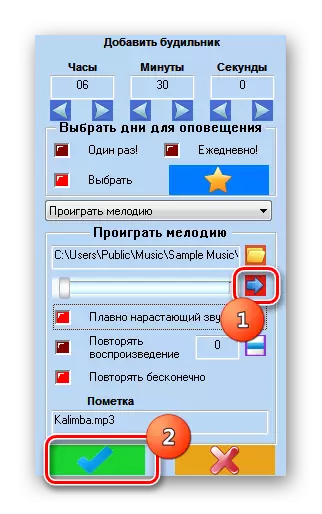
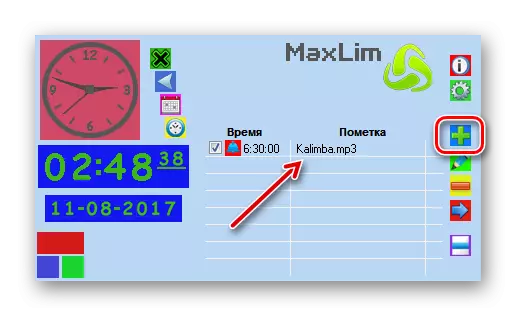
Método 2: Reloj despertador libre
El próximo programa de terceros considerado por nosotros, que se puede usar como reloj de alarma es un despertador libre.
Descargar libre despertador
- El procedimiento para instalar esta aplicación para una excepción baja casi cumple con el algoritmo de instalación del reloj de alarma maxlim. Por lo tanto, además, no lo describiremos. Después de la instalación, lance un despertador Maxlim. La ventana principal de la aplicación se abrirá. Como no extraño, de forma predeterminada, un despertador ya está incluido en el programa, que se establece a las 9:00 en los días semanales de la semana. Como necesitamos crear su propio despertador, eliminamos la casilla de verificación correspondiente a esta entrada y haga clic en el botón Agregar.
- Se inicia la ventana de Creación. En el campo "Tiempo", especifique la hora exacta en el reloj y los minutos cuando se debe activar la señal al despertar. Si desea que la tarea se ejecute solo una vez, en el grupo inferior de la configuración "Repetir", retire las casillas de verificación de todos los puntos. Si desea que se incluya el reloj de alarma en los días específicos de la semana, luego instale las casillas de verificación cerca de los elementos que los coinciden. Si lo necesita para trabajar para todos los días, luego coloque las garrapatas cerca de todos los artículos. En el campo "Inscripción", puede configurar su propio nombre en esta alarma.
- En el campo "Sonido", puede seleccionar un tono de llamada de la lista provista. En esto, la ventaja incondicional de esta solicitud antes de la anterior, donde tuvo que recoger un archivo de música.
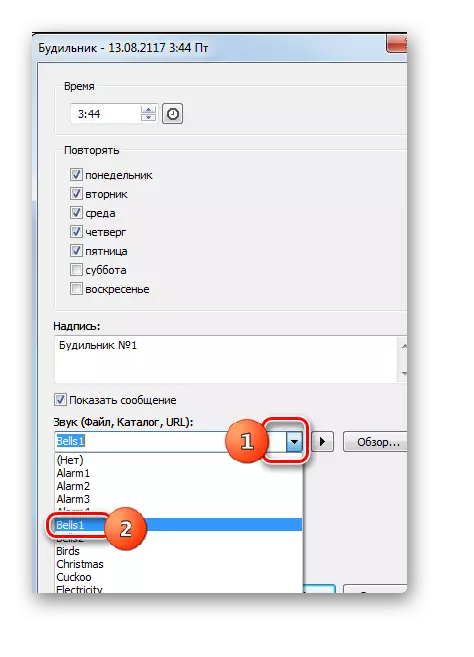
Si no ha satisfecho la elección de melodías preinstaladas y desea solicitar a su Melodía de usuario de un archivo previamente preparado, entonces esta posibilidad existe. Para hacer esto, haga clic en el botón "Descripción general ...".
- Se abre la ventana "Búsqueda de sonido". Vaya a ella en esa carpeta en la que se encuentra el archivo de música, selecciónelo y presione "Abrir".
- Después de eso, la dirección de archivo se agregará al campo Ventana de configuración y se iniciará su PREPLAY. El juego se puede pausar o ejecutar nuevamente presionando el botón a la derecha del campo con la dirección.
- En la unidad inferior, puede habilitar o desconectar el sonido, activar la repetición, hasta que se apague manualmente, salga de la computadora del modo de suspensión y encienda el monitor instalando o eliminando las garrapatas cerca de los elementos respectivos. En el mismo bloque arrastrando el control deslizante hacia la izquierda o hacia la derecha, puede ajustar el volumen del sonido. Después de que se especifiquen todas las configuraciones, haga clic en "Aceptar".
- Después de eso, el nuevo reloj de alarma se agregará a la ventana del programa principal y funcionará en el tiempo que especificó. Si lo desea, puede agregar un número prácticamente ilimitado de relojes de alarma, configurado en diferentes momentos. Para ir a la creación del siguiente registro, haga clic en "Agregar" y realizar acciones de acuerdo con el algoritmo que se enumeró anteriormente.

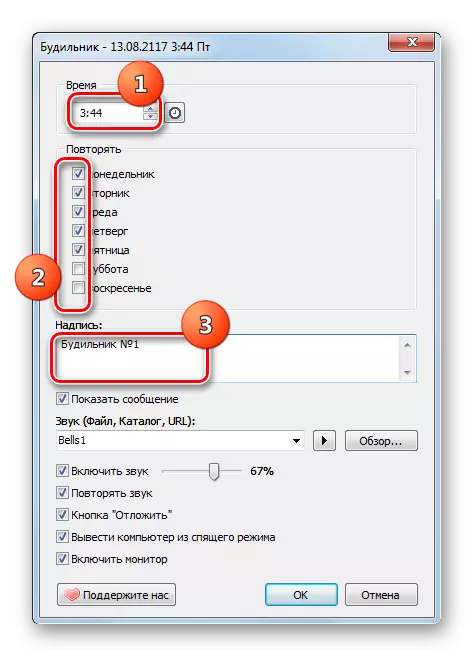
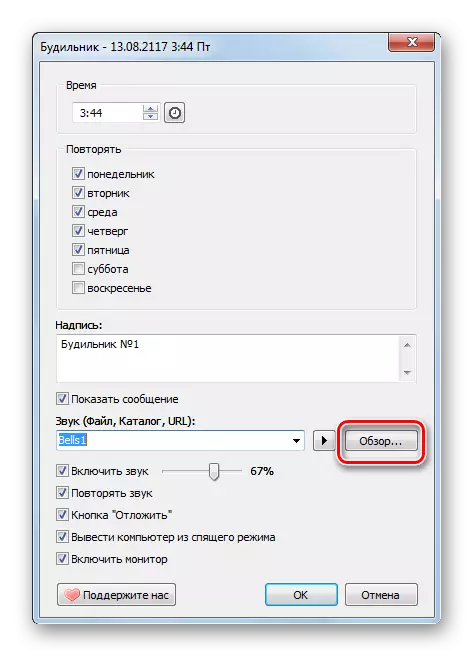
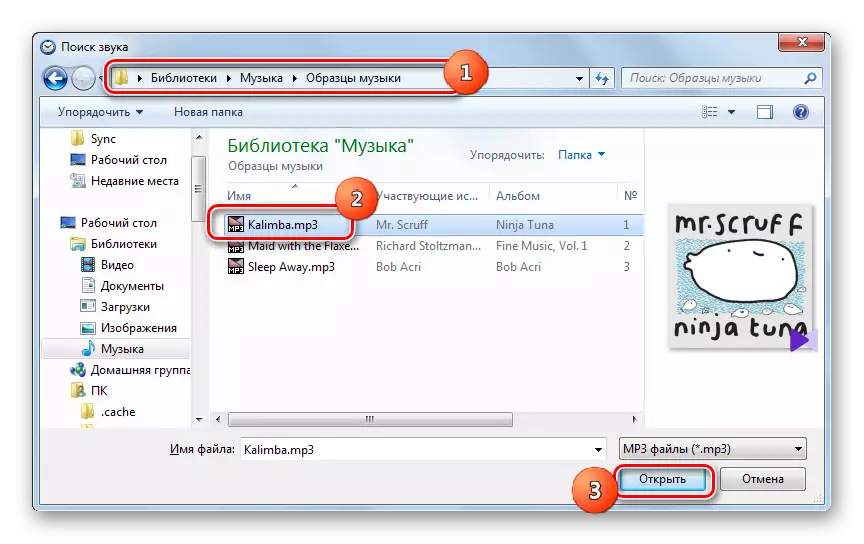
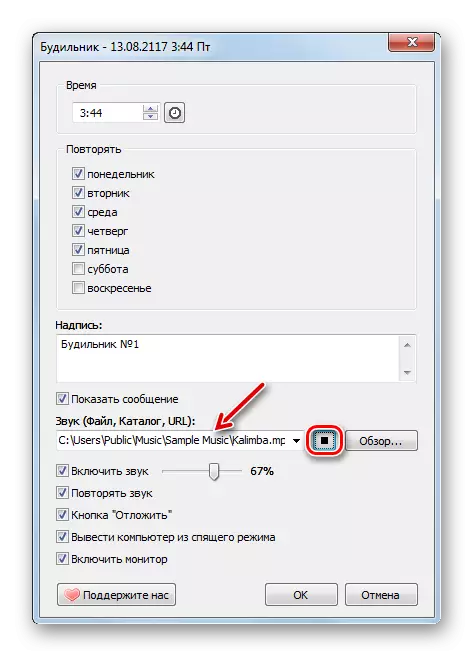
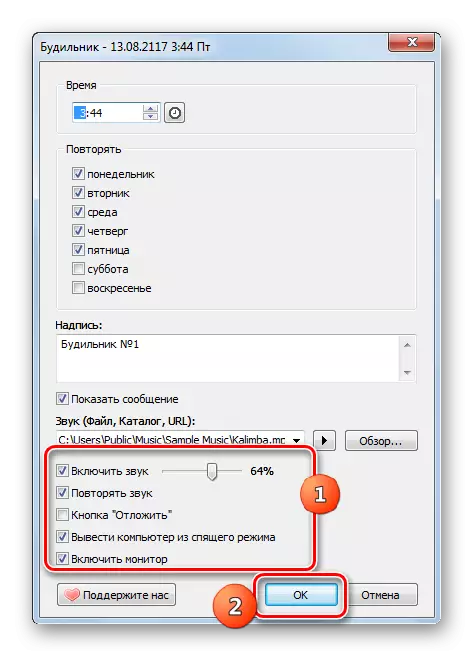
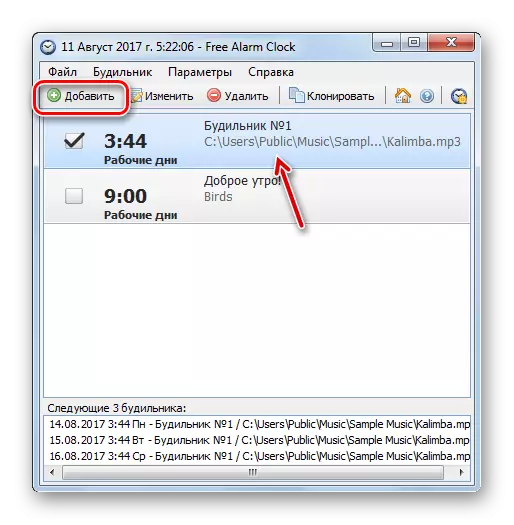
Método 3: "Programador de tareas"
Pero es posible resolver la tarea y usar la herramienta incorporada del sistema operativo, que se denomina "Programador de empleo". No es tan simple como el uso de programas de terceros, pero no requiere la instalación de ningún software adicional.
- Para ir al "Programador de tareas", haga clic en el botón Inicio. Ir al "Panel de control".
- Siguiente Haga clic en la inscripción "Sistema y seguridad".
- Ir a la sección "Administración".
- En la lista de utilidades, seleccione "Programador de tareas".
- Se lanza la cáscara del Programador de empleo. Haga clic en el artículo "Cree una tarea simple ...".
- "El asistente que crea una tarea simple" comienza en la sección "Crear una tarea simple". En el campo "Nombre", ingrese cualquier nombre para el que identificará esta tarea. Por ejemplo, puedes especificar esto:
Alarma
Luego presiona "Siguiente".
- Se abre la sección de activación. Aquí, instalando radiocanos cerca de los elementos relevantes, debe especificar la frecuencia de activación:
- Diario;
- Una vez;
- Semanalmente;
- Al ejecutar una computadora, etc.
Para nuestro propósito, los artículos "diariamente" y "una vez" son adecuados, dependiendo de si desea ejecutar el reloj de alarma todos los días o solo una vez. Compruebe y presione "Siguiente".
- Después de eso, la subsección se abre en la que necesita especificar la fecha y la hora del inicio de la tarea. En el campo "Inicio", especifique la fecha y la hora de la primera activación, y luego presione "Siguiente".
- Luego se abre la sección "Acción". Instale el botón de opción para "Ejecutar la posición del programa" y presione "Siguiente".
- Se abre el subsección de "programa de inicio". Haga clic en el botón "Descripción general ...".
- Se abre un sobre de selección de archivos. Mover donde se encuentra el archivo de audio con la melodía que desea instalar. Seleccione este archivo y presione "Abrir".
- Después de que se muestre la ruta al archivo seleccionado en el programa o script, haga clic en "Siguiente".
- Luego se abre la sección "Finalizar". Presenta la información final sobre la tarea formada basada en los datos ingresados por el usuario. En caso de que necesite arreglar algo, presione "ATRÁS". Si todo se adapta, marque la casilla cerca de la opción "Abrir ventana de propiedades" después de hacer clic en el botón "Finalizar" y haga clic en "Finalizar".
- Se inicia la ventana Propiedades. Mover a la sección "Condiciones". Instale una garrapata cerca de la "computadora de desconexión para realizar la tarea" y presione "OK". Ahora, el reloj de alarma se encenderá, incluso si la PC está en modo de suspensión.
- Si necesita editar o eliminar un reloj de alarma, luego en el dominio izquierdo de la ventana principal "Programador de empleo", haga clic en la "Biblioteca del Programador de trabajos". En la parte central de la cáscara, seleccione el nombre de la tarea que creó y resaltarla. En el lado derecho, dependiendo de si desea editar o eliminar la tarea, haga clic en el elemento "Propiedades" o "Eliminar".
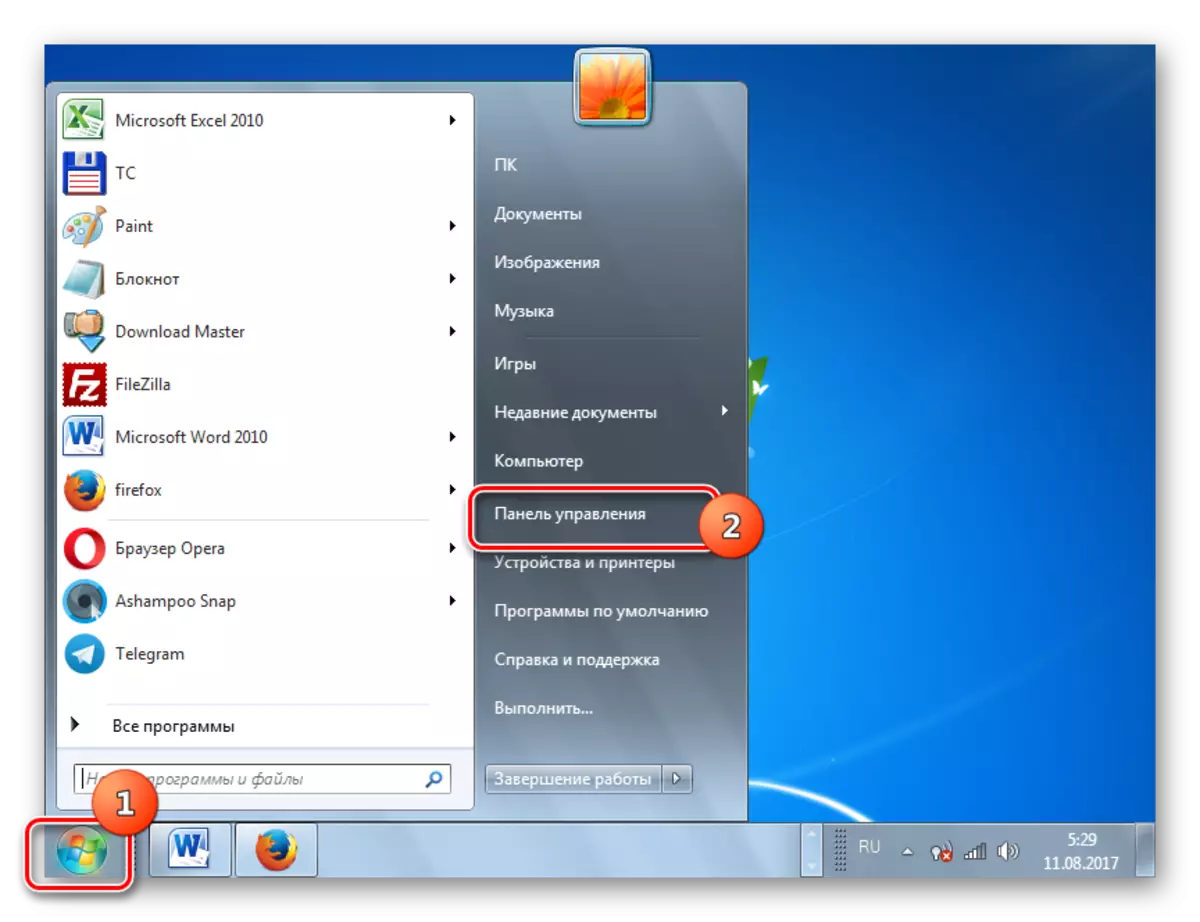
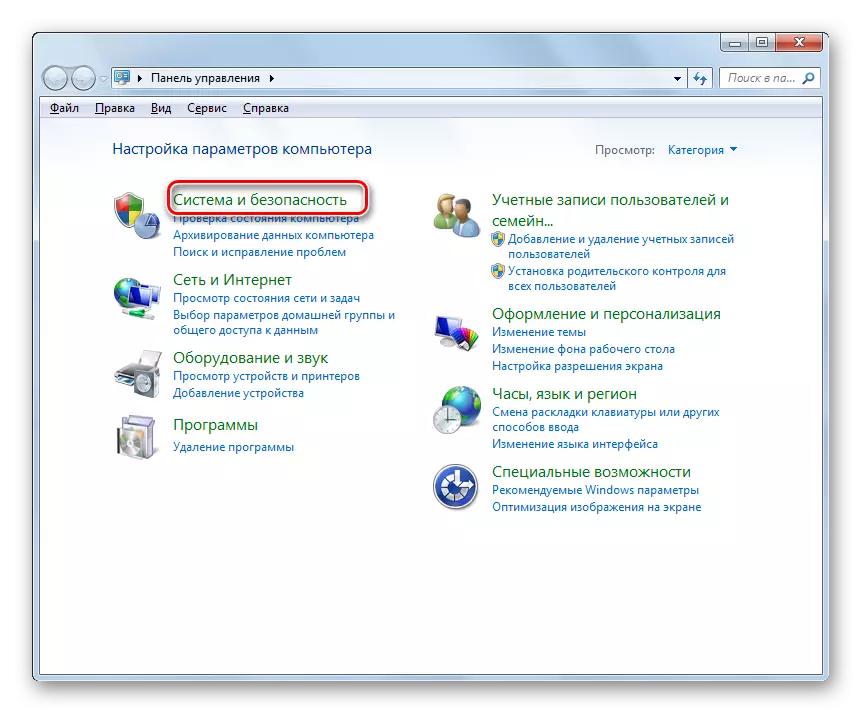
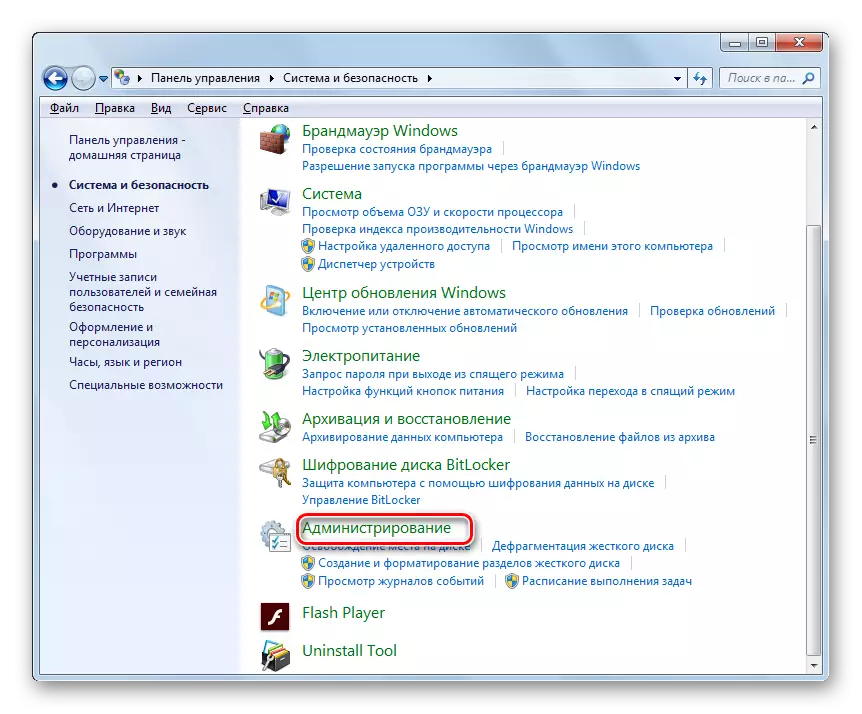
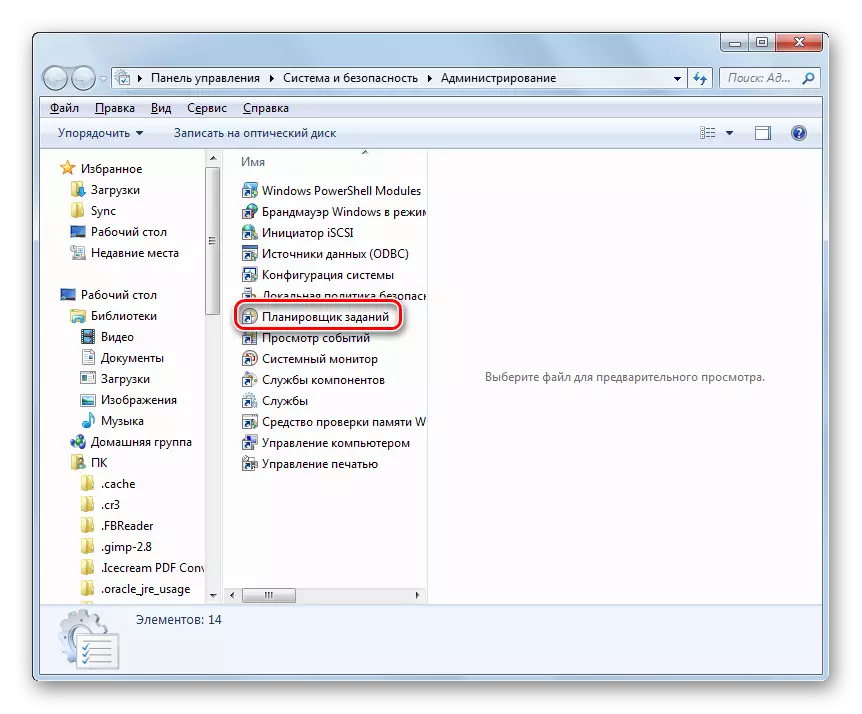
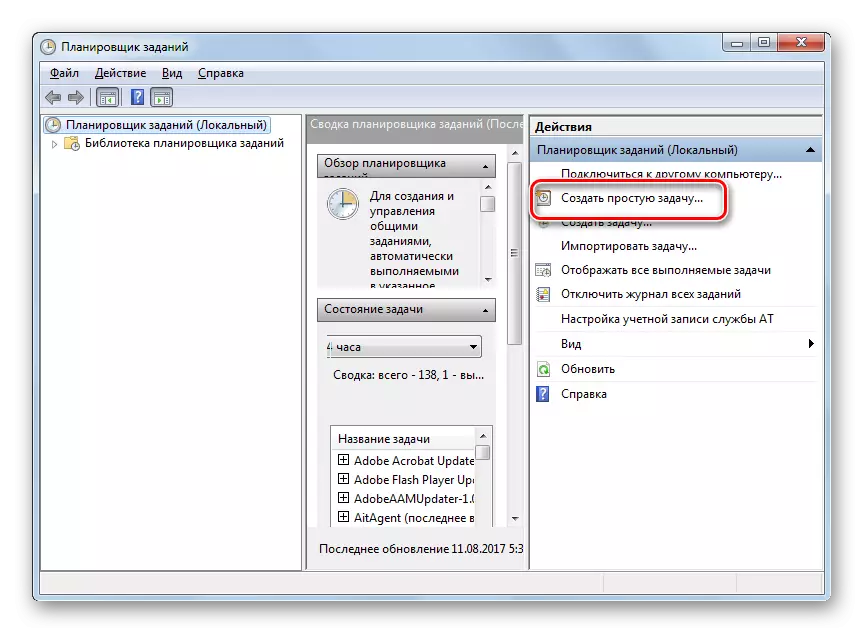
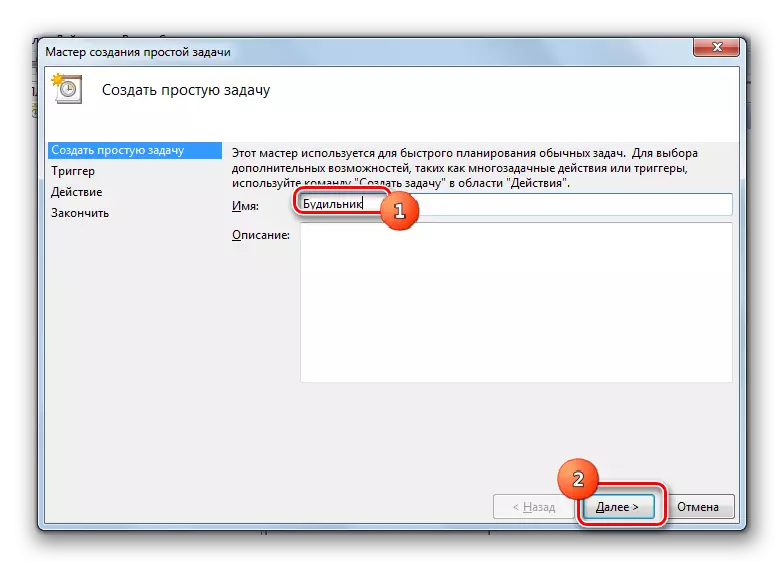
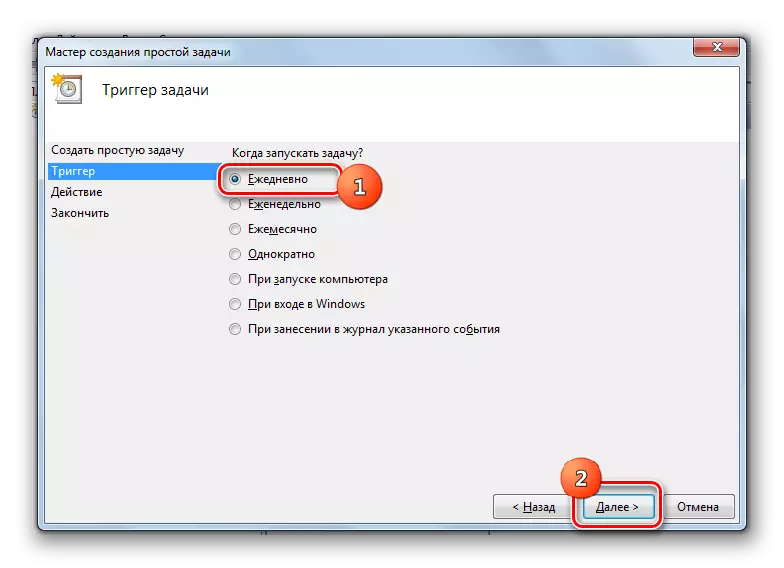
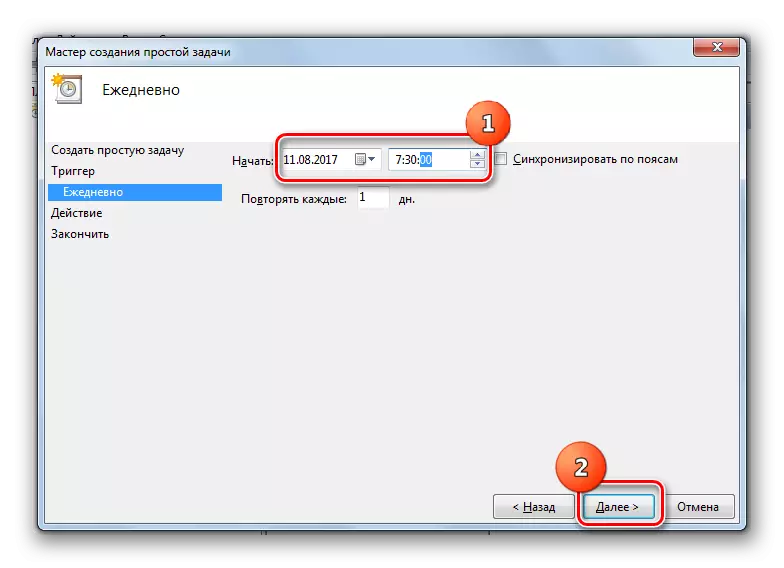
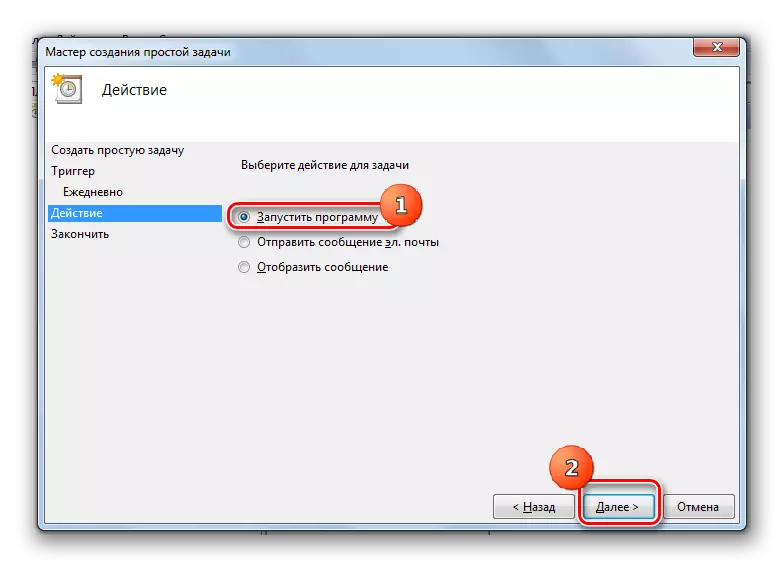
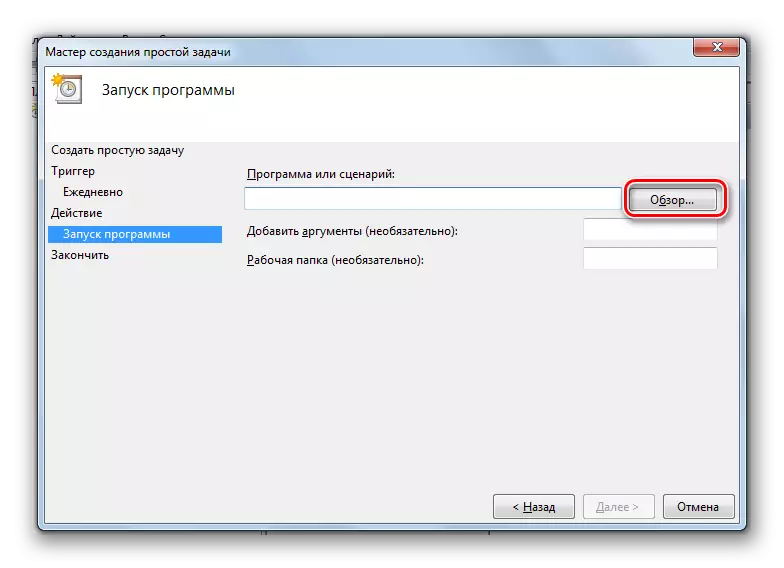
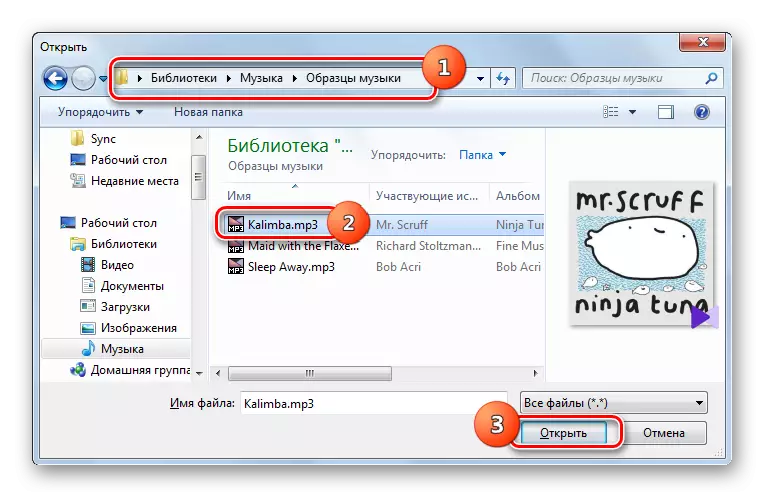
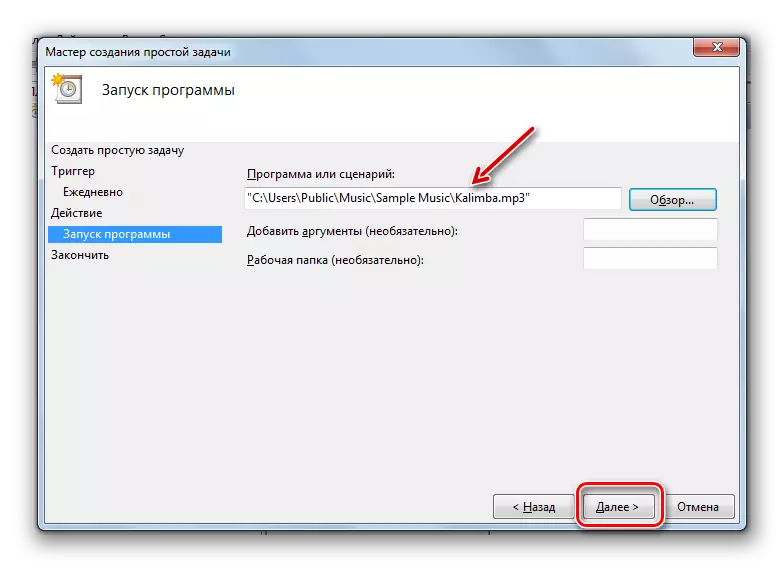
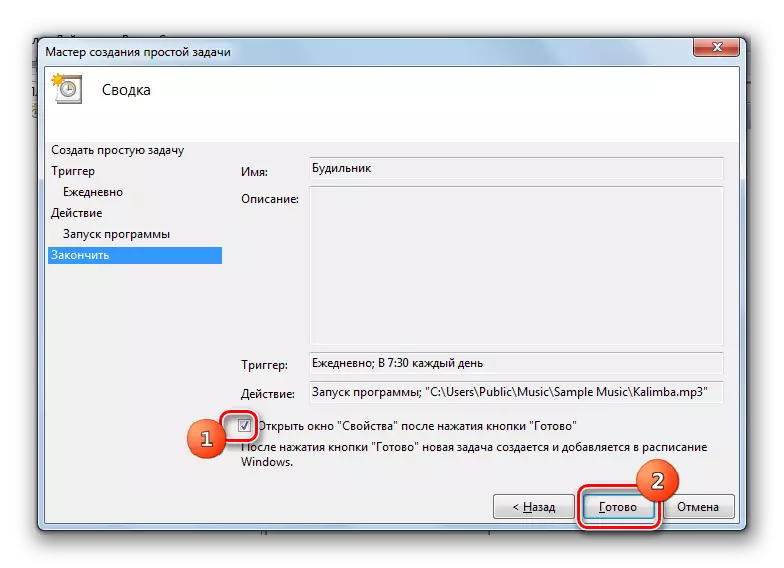
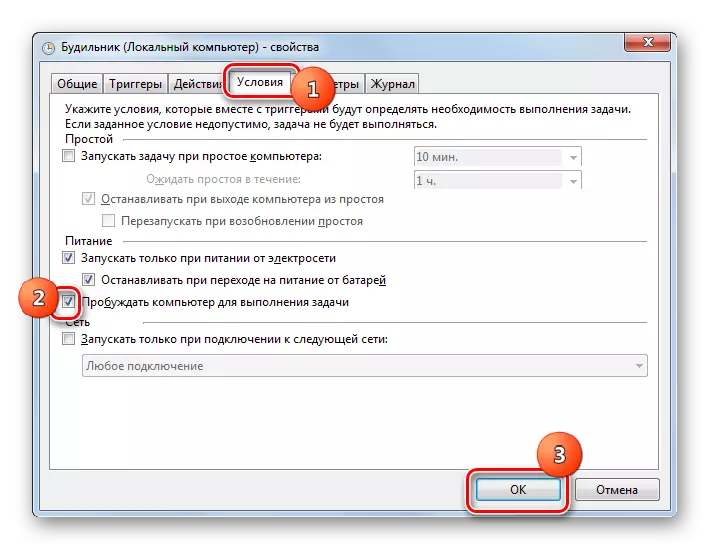
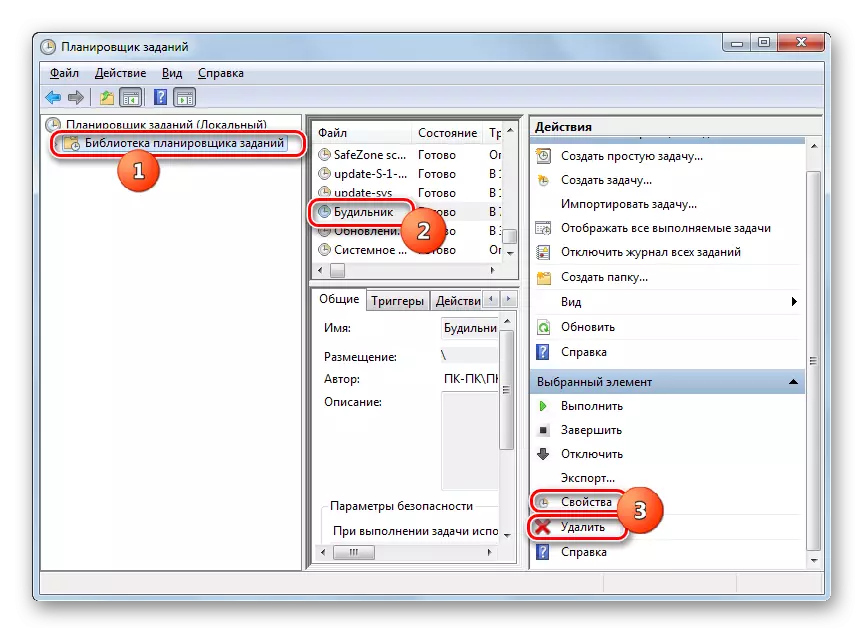
Si se desea, el reloj de alarma en Windows 7 se puede crear utilizando la herramienta incorporada del sistema operativo: el "Programador de empleo". Pero aún así es más fácil resolver esta tarea mediante la instalación de aplicaciones especializadas de terceros. Además, como regla general, tienen una funcionalidad más amplia para establecer la alarma.
